Ako previesť RAR súbor na ZIP vo Windows

Máte nejaké RAR súbory, ktoré chcete previesť na ZIP súbory? Naučte sa, ako previesť RAR súbor na formát ZIP.
iPhone 14 Pro a Pro Max sú vôbec prvé iPhony, ktoré majú displej Always-intron. Pohľad spoločnosti Apple na AOD je úplne odlišný od toho, čo sme zvyknutí vidieť na zariadeniach s Androidom, a mnohí používatelia považujú jas AOD na iPhone 14 Pro za príliš rušivý. Možno sa však snažíte prispôsobiť a minimalizovať AOD na vašom iPhone 14 Pro. Tu je návod, ako to môžete urobiť na svojom iPhone 14 Pro a Pro Max.
AOD na iPhone 14 Pro stlmí uzamknutú obrazovku, keď je aktívny. Hodiny, widgety na uzamknutej obrazovke a dátum sú viditeľné spolu s tapetou pri prezeraní AOD na iPhone 14 Pro. Okrem toho, ak máte aktívny režim zaostrenia, zobrazí sa aj v spodnej časti obrazovky spolu so všetkými prichádzajúcimi alebo neprečítanými upozorneniami. Ak chcete tento vzhľad minimalizovať pre minimálnu estetiku, môžete to urobiť takto. Začnime.
Môžete prispôsobiť AOD na iPhone 14 Pro a Pro Max?
Áno, od iOS 16.2 si teraz môžete prispôsobiť AOD tak, aby ste vypli tapety a upozornenia na vašom iPhone. To prepožičiava tradičnejší vzhľad AOD uzamknutej obrazovky vášho iPhone, kde je displej úplne vypnutý, obnovovacia frekvencia je dynamicky minimalizovaná na 1 Hz a na obrazovke sú viditeľné iba hodiny, widgety na uzamknutej obrazovke a dátum. Ak vás rozptyľuje príliš jasný AOD na vašom iPhone, vypnutie tapety a upozornení vám určite pomôže získať tradičnejší vzhľad.
Okrem toho môžete ešte viac minimalizovať vzhľad uzamknutej obrazovky jej prispôsobením podľa svojich potrieb, výberom správnej tapety a stlmením uzamknutej obrazovky. Pomocou sekcie nižšie vám pomôže minimalizovať uzamknutú obrazovku AOD na zariadeniach iPhone 14 Pro a Pro Max.
Súvisiace: Ako stlmiť Always-on Display na iPhone 14 Pro na prijateľnú úroveň
Ako prispôsobiť a minimalizovať AOD na iPhone 14 Pro a Pro Max
Uzamknutú obrazovku svojho iPhone 14 Pro si môžete prispôsobiť tak, aby vyzerala minimálne tak, že zmeníte hodiny, tapetu a podobne. Pomocou sekcií nižšie si môžete prispôsobiť uzamknutú obrazovku tak, aby váš AOD vyzeral minimálnejšie. Začnime!
Metóda 1: Vypnite tapetu a upozornenia
V systéme iOS 16.2 a novšom môžete teraz vypnúť tapetu a zobrazenie upozornení pri používaní AOD na vašom iPhone. Tým sa úplne vypne obrazovka, pričom budú viditeľné iba miniaplikácie hodín, dátumu a uzamknutej obrazovky. Toto predstavuje tradičnejšiu implementáciu AOD, ako je vidieť na telefónoch s Androidom, a tu je návod, ako to isté môžete použiť na svojom iPhone.
Otvorte aplikáciu Nastavenia a klepnite na Displej a jas .
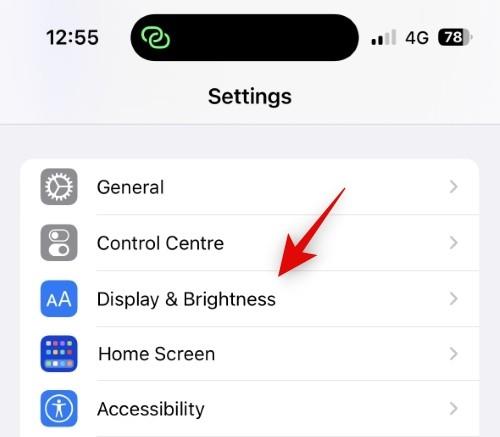
Teraz klepnite na a Vždy na displeji v spodnej časti.
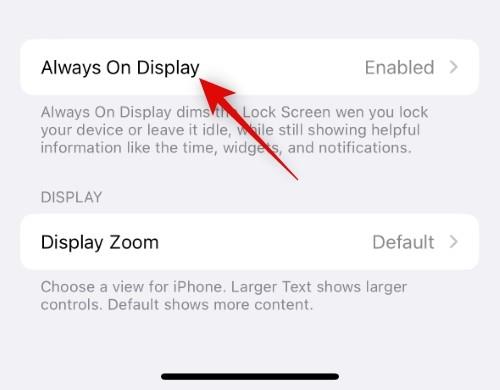
Uistite sa, že prepínač Always On Display je zapnutý v hornej časti.
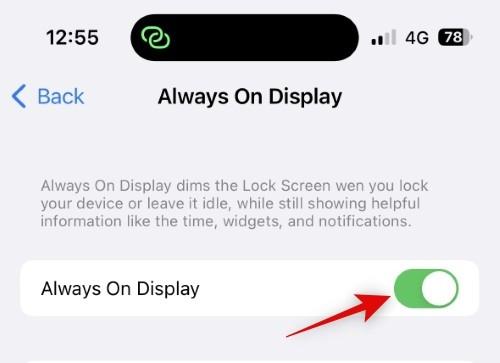
Teraz klepnite na a vypnite prepínač Zobraziť tapetu , ak chcete skryť tapetu pri používaní AOD.
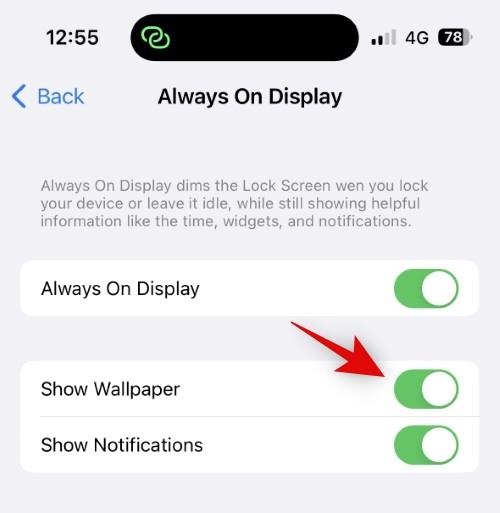
Podobne klepnite a vypnite prepínač upozornení , ak chcete vypnúť upozornenia pri používaní AOD.
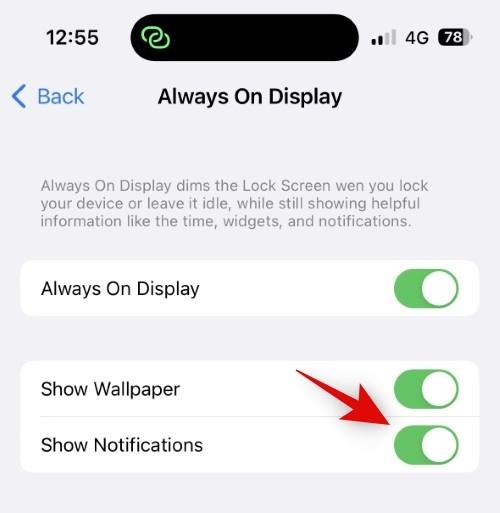
Teraz môžete uzamknúť svoje zariadenie a vyskúšať nový vzhľad vášho AOD.
A je to! Teraz budete mať vypnutú tapetu a upozornenia pri používaní AOD na vašom iPhone 14 Pro a Pro Max.
Metóda 2: Prispôsobte si uzamknutú obrazovku
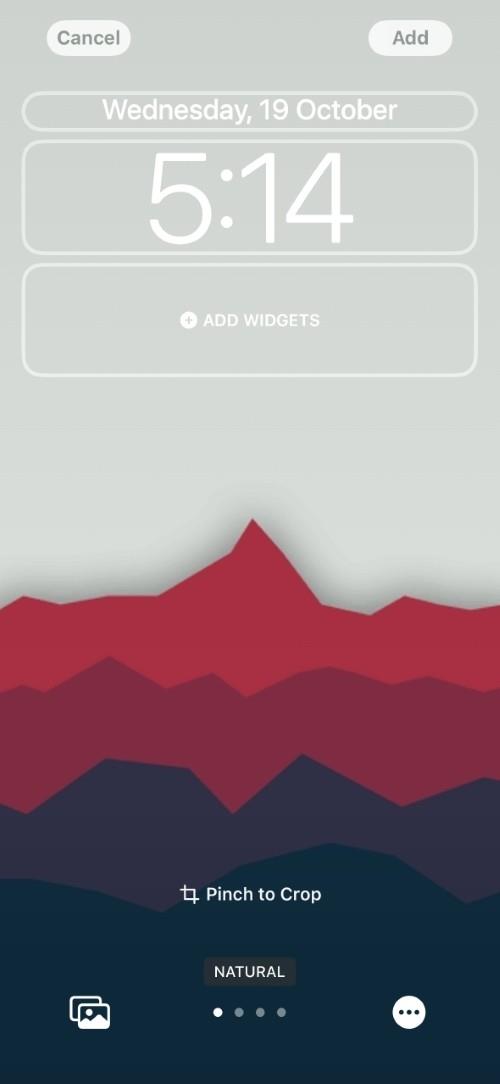
Po prvé, uzamknutú obrazovku si môžete prispôsobiť tak, aby ste zmenili písmo hodín, dátum a ďalšie, aby ste mali minimálny vzhľad na uzamknutej obrazovke vášho iPhone 14 Pro. iOS 16 je prvá verzia iOS s prispôsobením uzamknutej obrazovky. Toto bola v priebehu rokov veľmi žiadaná funkcia a vďaka iOS 16 je teraz pre používateľov iPhone realitou. Môžete zmeniť miniaplikácie na uzamknutej obrazovke a ďalšie prvky, aby ste vylepšili estetiku uzamknutej obrazovky a získali tak minimalistický vzhľad.
iOS 16 vám umožňuje zmeniť písmo hodín na uzamknutej obrazovke, zmeniť informácie zobrazené vedľa dátumu a použiť filtre na tapetu. Odporúčame vám zvoliť minimálne písmo hodín a na uzamknutú obrazovku použiť filter na umývanie farieb, aby ste dosiahli minimálnejší vzhľad.
Môžete si ho však prispôsobiť a vybrať si podľa svojich preferencií. čo by malo pomôcť, aby váš AOD získal minimálny vzhľad.
Súvisiace články: Ako vypnúť Always-on Display v noci na iPhone 14 Pro
Metóda 3: Vyberte si vhodnú tapetu
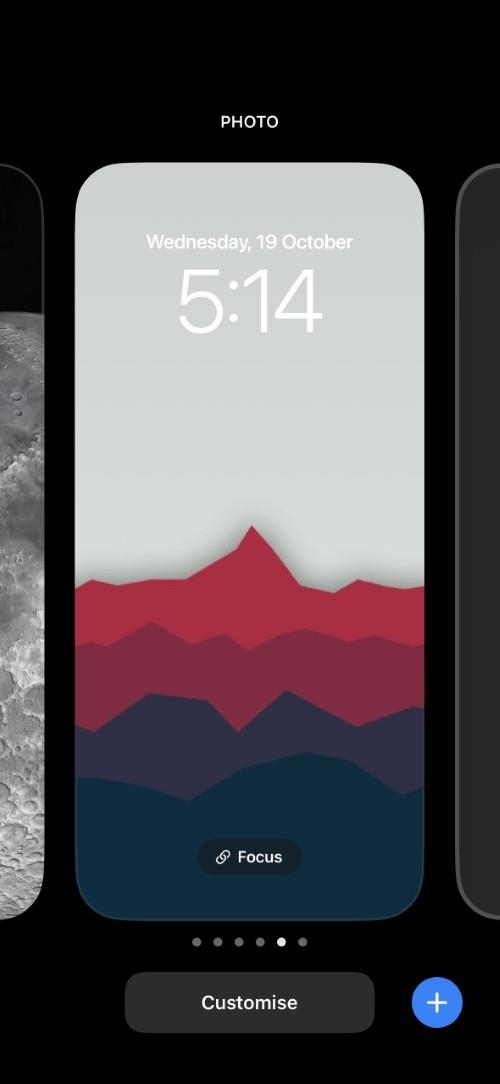
Tapeta na uzamknutej obrazovke je dôležitou súčasťou celkového vzhľadu vašej uzamknutej obrazovky, čo zase výrazne prepožičiava svoju estetiku AOD vášho iPhone 14 Pro. Výber vhodnej tapety vám teda môže pomôcť výrazne zlepšiť estetický vzhľad vášho AOD pre minimálnejší vzhľad.
Odporúčame zvoliť minimálnu tapetu, najlepšie s jednofarebným pozadím. Pomôže to, aby bola vaša uzamknutá obrazovka dostatočne viditeľná, keď je uzamknutá, a zároveň zaistí, že nepostrehnuteľné prvky dizajnu nebudú narúšať celkovú estetiku vášho AOD.
Nižšie sme prepojili niekoľko tapiet, ktoré by vám mali pomôcť získať nápad a podľa toho nájsť preferované tapety. Môžete si tiež pozrieť tento komplexný príspevok od nás, aby ste našli hĺbkové tapety, ktoré by mohli zodpovedať minimálnej estetike, ktorú hľadáte.
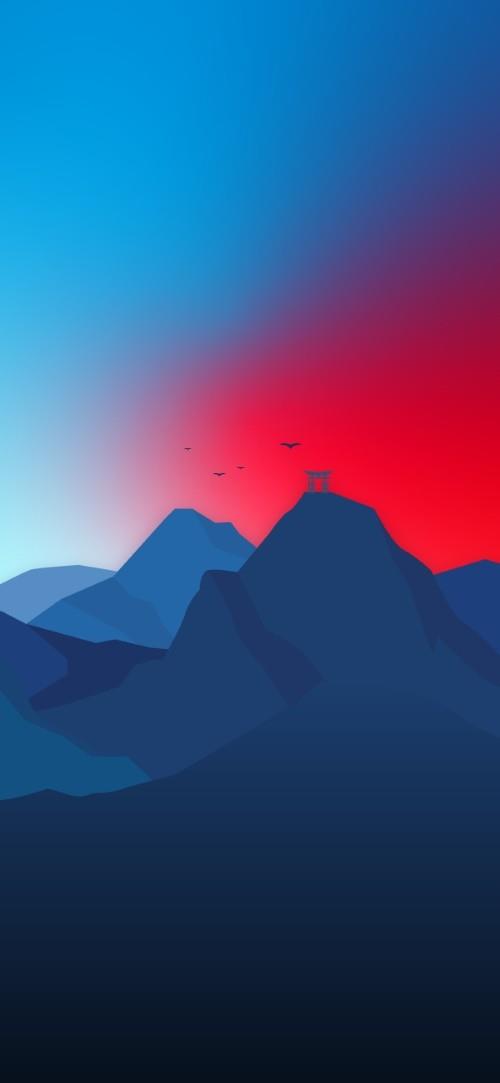



Metóda 4: Stlmte uzamknutú obrazovku
Ďalším spôsobom, ako minimalizovať AOD, je stlmenie uzamknutej obrazovky. Stmievanie vášho AOD v podstate skryje vašu tapetu, pričom ostatné prvky uzamknutej obrazovky zostanú viditeľné. Patria sem hodiny na uzamknutej obrazovke, miniaplikácie, prichádzajúce upozornenia a dátum.
Ak vás rozptyľuje AOD vášho iPhonu kvôli jeho jasu, tento trik vám môže pomôcť dosiahnuť požadovaný vzhľad uzamknutej obrazovky. Pomocou tohto sprievodcu od nás môžete stlmiť uzamknutú obrazovku vášho iPhone 14 Pro, aby váš AOD vyzeral minimálnejšie.
Súvisiace: Prečo môj iPhone 14 pro zostáva zapnutý? Ako opraviť
Metóda 5: Pridajte nejaké vlastné miniaplikácie na uzamknutú obrazovku
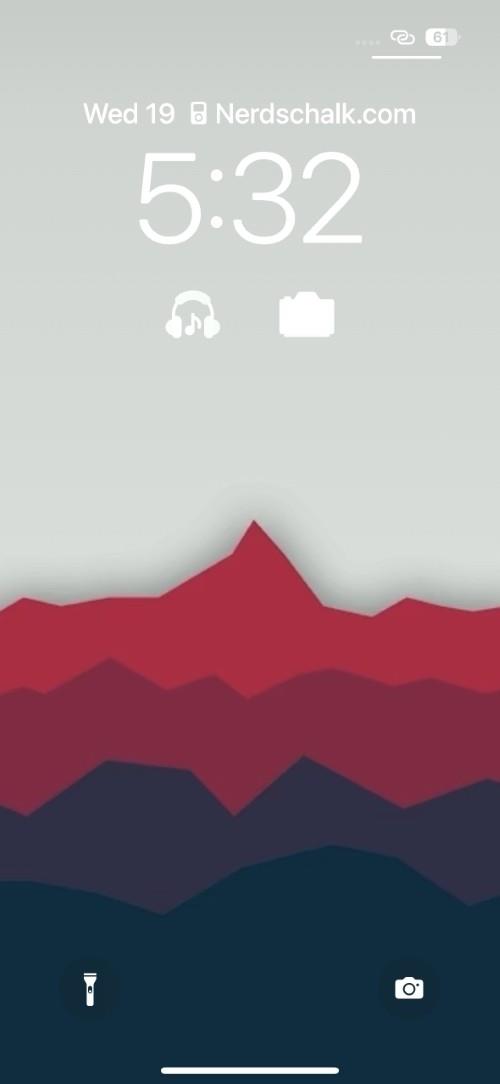
Widgety na uzamknutej obrazovke, ktoré ponúka väčšina aplikácií a aplikácií tretích strán, sú celkom užitočné. Pomáhajú stručne zobrazovať informácie a zároveň zabezpečujú, aby počas tohto procesu neboli vynechané žiadne skutočnosti.
Tieto miniaplikácie však nie sú minimalistické, pokiaľ ide o ich estetiku, a preto odporúčame zvoliť si vlastné miniaplikácie. Vlastné widgety vám umožňujú vytvoriť si vlastný widget od začiatku a podľa toho sa rozhodnúť, že je estetický.
To vytvára nové príležitosti na ďalšie prispôsobenie vzhľadu vášho AOD, najmä ak ste stmavili obrazovku. Môžete pridávať obrázky, animované súbory GIF, skratky aplikácií a oveľa viac vytvorením vlastných miniaplikácií na uzamknutej obrazovke. Pomocou tohto komplexného sprievodcu od nás vytvorte a pridajte vlastné miniaplikácie na uzamknutú obrazovku vášho iPhone 14 Pro.
Súvisiace články: Ako urobiť rolovacie snímky obrazovky na iPhone v roku 2022
Ako vždy stlmiť vybranú uzamknutú obrazovku?
Ak si vždy želáte stlmiť uzamknutú obrazovku pri použití vybranej tapety, môžete sa rozhodnúť prepojiť uzamknutú obrazovku s režimom zaostrenia. Toto použije zvolenú uzamknutú obrazovku vždy, keď aktivujete príslušný režim zaostrenia a naopak. Použite túto príručku od nás, ktorá vám pomôže prepojiť režim stmievania zaostrenia s uzamknutou obrazovkou.
Dúfame, že vám tento príspevok pomohol ľahko dosiahnuť minimálnejší vzhľad AOD vášho iPhone 14 Pro. Ak máte na nás ďalšie otázky, neváhajte nás kontaktovať pomocou komentárov nižšie.
Súvisiace články: Ako získať Pixel Pals na iPhone 14 Pro a Pro Max
Máte nejaké RAR súbory, ktoré chcete previesť na ZIP súbory? Naučte sa, ako previesť RAR súbor na formát ZIP.
Držte vyrovnávaciu pamäť vyčistenú vo vašom webovom prehliadači Google Chrome pomocou týchto krokov.
Ukážeme vám, ako zmeniť farbu zvýraznenia textu a textových polí v Adobe Reader s týmto podrobným návodom.
Nájdite tu podrobné pokyny, ako zmeniť User Agent String vo webovom prehliadači Apple Safari pre MacOS.
Microsoft Teams v súčasnosti nepodporuje nativné prenášanie vašich stretnutí a hovorov na TV. Môžete však použiť aplikáciu na zrkadlenie obrazovky.
Zaujíma vás, ako integrovať ChatGPT do Microsoft Word? Tento sprievodca vám presne ukáže, ako to urobiť pomocou doplnku ChatGPT pre Word v 3 jednoduchých krokoch.
Zistite, ako vyriešiť bežný problém, pri ktorom bliká obrazovka v prehliadači Google Chrome.
Hľadáte osviežujúcu alternatívu k tradičnej klávesnici na obrazovke, Galaxy S23 Ultra od Samsungu poskytuje vynikajúce riešenie. S
Krížové odkazy môžu váš dokument výrazne sprístupniť, usporiadať a uľahčiť jeho používanie. Tento sprievodca vás naučí, ako vytvoriť krížové odkazy v programe Word.
Potrebujete naplánovať opakujúce sa stretnutia v MS Teams so svojimi spolupracovníkmi? Naučte sa, ako nastaviť opakujúce sa stretnutie v Teams.







